„Windows Sicherung konnte keinen freigegebenen Schutzpunkt auf dem Quellvolume erstellen. (0x8078006b)“ Wenn Sie versuchen, ein Image des Betriebssystems (OS) zu erstellen, ist dieser Fehler oder ein ähnliches Problem aufgetreten?
Wenn ja, ist Ihr Problem gelöst worden? Wie lösen Sie Ihr Problem? Wenn sich Ihre Methode von der in diesem Artikel unterscheidet, teilen Sie sie bitte im Kommentarbereich am Ende dieses Artikels mit. Wenn Sie den Fehler noch nicht behandelt haben und nach Lösungen suchen, dann sind Sie bei uns richtig! Lesen Sie jetzt den folgenden Inhalt und wählen Sie einen Weg, der am besten zu Ihnen passt.
Über Sicherungsfehler 0x8078006B
Fehlercode 0x8078006b kann beim Versuch, ein Systemabbild zu erstellen, auftreten. Dieser Fehler hängt höchstwahrscheinlich mit den Problemen mit der Volumenschattenkopie (VSS) zusammen. Der VSS-Dienst, auch Volume Snapshot-Dienst genannt, ist eine Technologie, die in Microsoft Windows-Systemen enthalten ist. Es ermöglicht Benutzern, Sicherungskopien oder Snapshots von Dateien/Ordnern oder Volume/Partitionen zu erstellen, selbst wenn die Datei oder das Volume verwendet wird.
Um eine Schattenkopie des Quellvolumes mit VSS-Technologie zu erstellen, muss die Quellpartition als NTFS-Dateisystem formatiert werden. Um die Schattenkopie des Volumes zu speichern, sollte die Zielfestplatte außerdem im NTFS-Stil sein.
Schattenkopien können auf lokalen und externen (Abnehmbar- oder Netzwerk-) Volumes von jeder Windows-Komponente erstellt werden, die VSS nutzt, einschließlich einer geplanten Windows-Sicherung oder eines automatischen Wiederherstellungspunkts des Systems.
Anwendungsbericht 3
„Die Sicherung ist fehlgeschlagen.
Windows-Backup konnte den freigegebenen Schutzpunkt auf dem Quellvolume nicht erstellen (0x8078006B)
Weitere Informationen:
Das angegebene Objekt wurde nicht gefunden. (0x80042308)“
„Die Sicherung wurde nicht erfolgreich abgeschlossen. Eine Schattenkopie konnte aus dem folgenden Grund nicht erstellt werden: Das angegebene Objekt wurde nicht gefunden. (0x80042308)“
„Fehler beim Volumeschattenkopie-Dienst: Beim Versuch, den Registry Writer zu initialisieren, ist ein Fehler 0x80042308 aufgetreten. Dies kann dazu führen, dass zukünftige Schattenkopie-Erstellungen fehlschlagen.“
„Dateisicherung ist fehlgeschlagen, weil keine Schattenkopie erstellt werden konnte. Die Ressourcen des Systems sind möglicherweise wenig. Der Fehler ist: (0x80042308).“
#1 Volumeschattenkopie- und Windows-Sicherungsdiensten aktivieren/reaktivieren
In dieser Situation müssen Sie zunächst überprüfen, ob VSS ausgeführt wird. Geben Sie „services.msc“ in die Windows-Suche ein und öffnen Sie das Windows-Dienstprogramm. Suchen Sie den Volumeschattenkopie-Dienst in der Liste der Dienste und sehen Sie sich an, welchen Status er hat.
Wenn der Status des Volumeschattenkopie-Dienstes null ist, bedeutet dies, dass Ihr VSS-Dienst derzeit deaktiviert ist. Klicken Sie einfach darauf und wählen Sie die Option Start, um sie zu aktivieren. Wenn der Status des Volumeschattenkopie-Dienstes ausgeführt wird, wird empfohlen, dass Sie die Option Neu starten im Kontextmenü auswählen, um den Dienst neu zu starten.
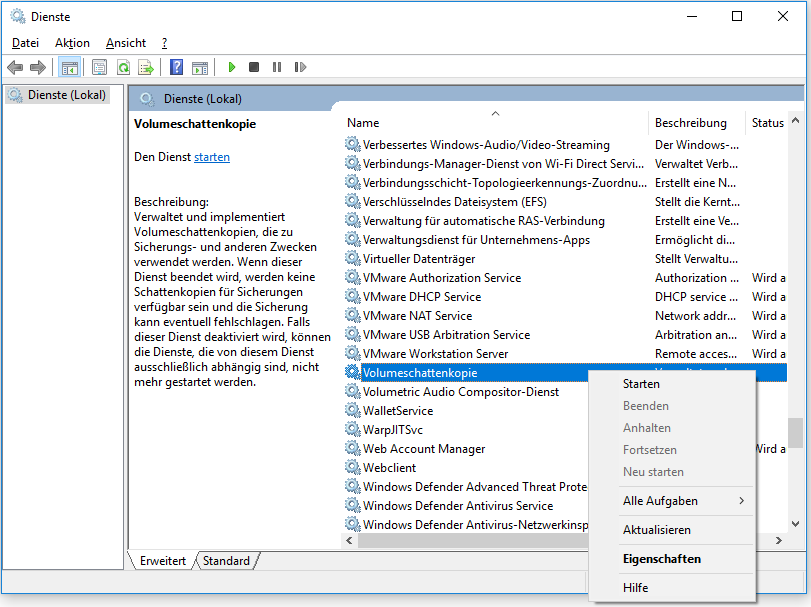
Führen Sie die gleichen Vorgänge für Ihren Windows-Sicherungsdienst aus.
#2 Festplattenprobleme überprüfen
Volumeschattenkopie-Fehler werden normalerweise durch nicht-physische Festplattenprobleme (normalerweise geringfügig) verursacht. Überprüfen Sie daher, ob die Festplatte es findet und repariert. Es gibt mehrere Möglichkeiten, die Datenträgerüberprüfung auszuführen, z. B. das Dienstprogramm zur Fehlerprüfung und den Befehl chkdsk. Erfahren Sie mehr über chkdsk >>
Außerdem können Sie sich auch auf Software von Drittanbietern wie MiniTool Partition Wizard verlassen, um Festplattenprüfungen in nur wenigen grafischen Schritten durchzuführen. Details anzeigen >>
MiniTool Partition Wizard DemoKlicken zum Download100%Sauber & Sicher
Sie können auch die Funktion Oberflächentest von Datenträger von MiniTool Partition Wizard verwenden, um auf Ihrer Festplatte nach physischen fehlerhaften Sektoren oder zerstörten Spuren zu suchen. Dieses Programm kann Ihnen jedoch nicht helfen, dieses physische Problem zu beheben, und das kann auch niemand tun.
#3 Schreibfehler prüfen
Sie können auch den Befehl „vssadmin list writers“ in der Eingabeaufforderung oder PowerShell ausführen, um zu sehen, ob ein Schreibfehler vorliegt.
Anwendungsbericht 4
Volumeschattenkopie-Fehler 0x80042306
Dieser Fehler tritt auf, wenn der VSS nicht ausgeführt werden kann, weil ein anderer Snapshot-Verwaltungsanbieter auf demselben System installiert ist.
#1 Die Festplattennutzung reduzieren
Eine hohe Festplattennutzung während des Snapshot-Vorgangs kann zu Problemen mit dem Snapshot wie diesem Fehler führen. Ein Konflikt mit der Erstellung eines Snapshots führt beispielsweise dazu, dass das Backup-Programm den Cutoff-Punkt des Snapshots nicht bestimmen kann.
Um mit dieser Situation fertig zu werden, müssen Sie die Sicherung zu einem Zeitpunkt mit geringerer Festplattennutzung neu planen. Oder versuchen Sie, während des Schattenkopiervorgangs keine oder nur sehr wenige Aktivitäten auszuführen.
#2 Planen Sie die Sicherung neu
Der Sicherungsfehler 0x80042306 kann durch widersprüchliche Zeitpläne für verschiedene Sicherungen verursacht werden. Wenn zwei Backups gleichzeitig ausgeführt werden und beide den Volumeschattenkopie-Dienst nutzen, kommt es zu einem Konflikt und dies kann zu einem Sicherungsfehler führen.
Oder es können Hardwarekonflikte vorliegen, die das Sicherungsproblem verursacht haben. Wenn mehrere Sicherungsprozesse gleichzeitig versuchen, das gleiches Gerät als Ziel zu verwenden, treten ebenfalls Probleme auf.
Egal, auf welche Art von Konflikt Sie stoßen, Sie können ihn lösen, indem Sie die Sicherungen neu planen und nicht gleichzeitig ausführen lassen.
#3 Unnötige Sicherungslösungen deinstallieren
Viele Sicherungslösungen verfügen über einen eigenen proprietären Snapshot-Manager, der zu Konflikten mit anderen Backup-Lösungen führen kann, die auf dem gleichen Betriebssystem installiert sind. Es wird daher empfohlen, auf Ihrem PC nur ein Backup-Tool zu verwenden, dem Sie vertrauen.
Daher besteht die Lösung für diese Situation darin, andere unnötige Sicherungsdienste von Ihrem Computer zu deinstallieren und nur die Dienste, die Sie am häufigsten verwenden, zu behalten. Wenn Sie mit Ihrer aktuellen Sicherungslösungen nicht zufrieden sind oder noch keine Sicherungssoftware installiert haben, empfehlen wir Ihnen MiniTool ShadowMaker, auf das im nächsten Teil dieses Artikels ausführlich eingegangen wird.
MiniTool ShadowMaker TrialKlicken zum Download100%Sauber & Sicher
#4 Schattenspeicher konfigurieren oder erhöhen
Volumeschattenkopie erfordert zugewiesenen Speicherplatz auf jedem Volume, um Snapshots zu erstellen und zu speichern. Manchmal ist der Schattenspeicher nicht konfiguriert oder niedrig konfiguriert. Daher kann der Fehler 0x80042306 auftreten.
Daher müssen Sie für diese Situation entweder Ihren Schattenspeicher konfigurieren (die Methode variiert je nach Windows-Version) oder mit den folgenden Befehlen auf einen größeren (die gleiche Methode) erhöhen.
- vssadmin list shadowstorage (Überprüfen Sie das aktuelle Schatten-Speicherbegrenzung.)
- vssadmin resize shadowstorage /for=?: /on=?: /maxsize=??% (Aktuelles Schatten-Speicherbegrenzung auf ?? Prozentsatz für ?: Laufwerk erhöhen.)
Im Allgemeinen wird empfohlen, für die Schattenspeicherung eine Speichergrenze von 30 % des gesamten Volumes zuzuweisen, um VSS-Fehler zu vermeiden.
#5 Quell-/Zielpartition als NTFS formatieren
Wenn das Ziellaufwerk nicht zu NTFS formatiert ist, führt dies zu einem Konflikt mit dem Snapshot-Prozess, der Ihnen den Fehlercode 0x80042306 bringt. Um eine Festplatte zu NTFS zu konvertieren, können Sie sich auf MiniTool Partition Wizard verlassen. Lernen Sie die Anleitung >>
MiniTool Partition Wizard DemoKlicken zum Download100%Sauber & Sicher
Verwenden Sie den Volumeschattenkopie-Dienst mit MiniTool ShadowMaker
MiniTool ShadowMaker ist ein professionelles und zuverlässiges Datenschutzprogramm, mit dem Sie Dateien/Ordner, Partitionen/Volumes, das System oder die gesamte Festplatte während der Verwendung sichern können. Im Folgenden finden Sie die Anleitung zum Erstellen einer geplanten Systemsicherung durch MiniTool ShadowMaker.
MiniTool ShadowMaker TrialKlicken zum Download100%Sauber & Sicher
1. Laden Sie MiniTool ShadowMaker herunter, installieren und starten Sie es auf Ihrem Computer. Wenn Sie das Systemabbild extern speichern möchten, schließen Sie bitte eine externe Festplatte an dieses Gerät an.
2. Wenn Sie zur Zahlung aufgefordert werden, klicken Sie einfach auf die Schaltfläche Testversion beibehalten in der oberen rechten Ecke, um die kostenlose Testversion weiterhin zu genießen.
3. Dann wird es in seine Hauptschnittstelle gelangen. Klicken Sie dort im oberen Menü auf die Option Sichern.
4. Auf der Registerkarte Sichern werden standardmäßig Ihrer systembezogenen Volumes als Sicherungsquelle ausgewählt. Sie müssen nur auf das Modul Ziel klicken, um die externe Festplatte als Ihr Sicherungsziel auszuwählen.
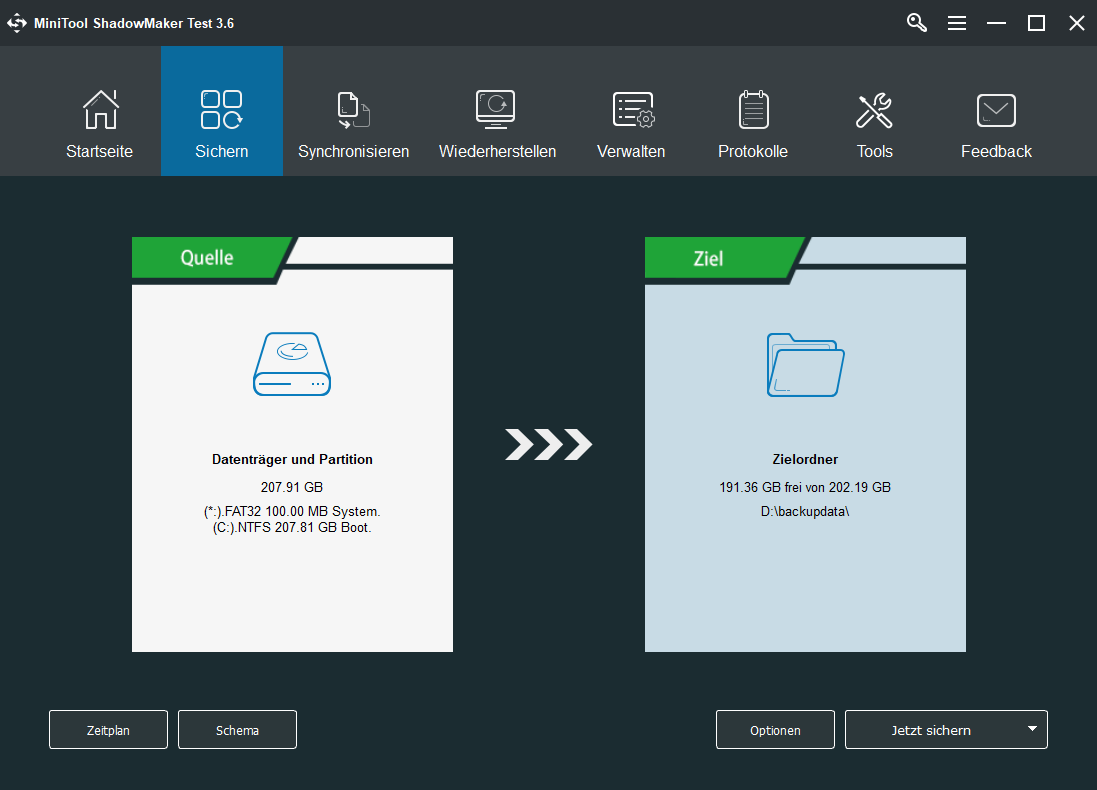
5. Klicken Sie unten links auf die Schaltfläche Zeitplan, um die Zeitplaneinstellungen auszulösen. Schalten Sie im Popup-Fenster die Zeitplaneinstellungen ein, wählen Sie eine bevorzugte Sicherungshäufigkeit (täglich, wöchentlich, monatlich oder beim Ereignis) und klicken Sie auf OK, um die Einstellungen zu speichern.
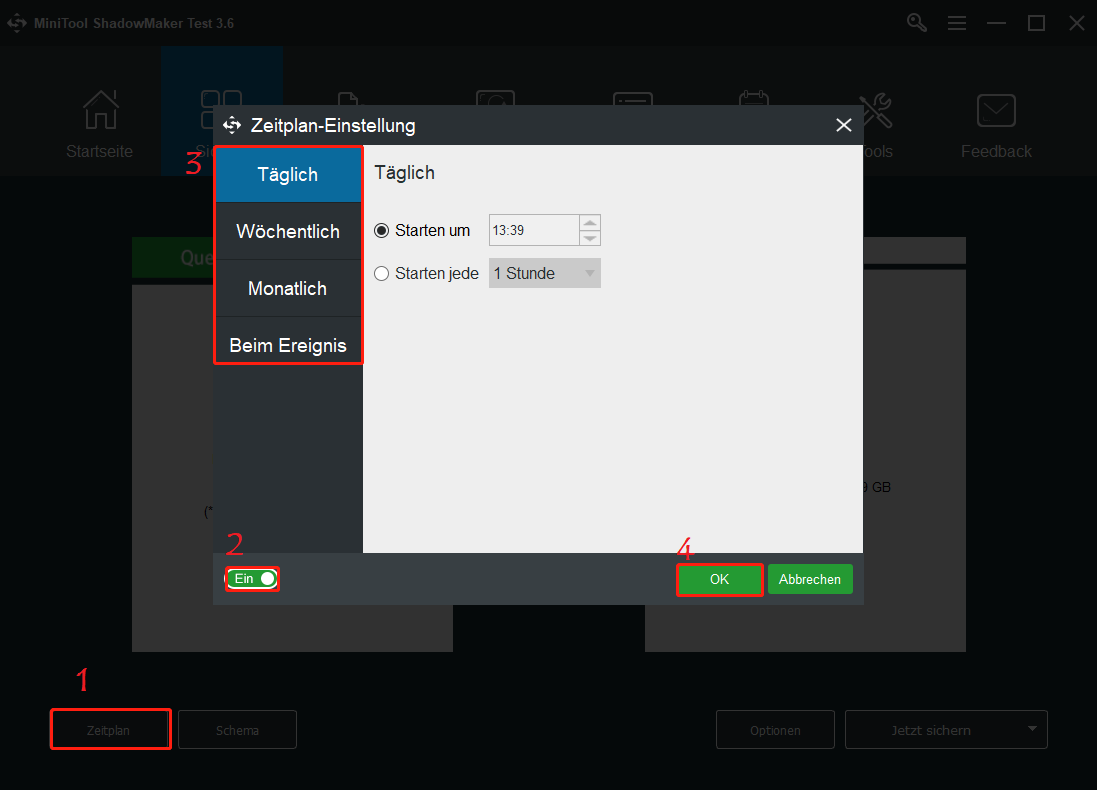
6. Klicken Sie auf die Schaltfläche Schema neben Zeitplan, um anzugeben, welche Art der Sicherung Sie haben möchten: voll, inkrementell oder differentiell.
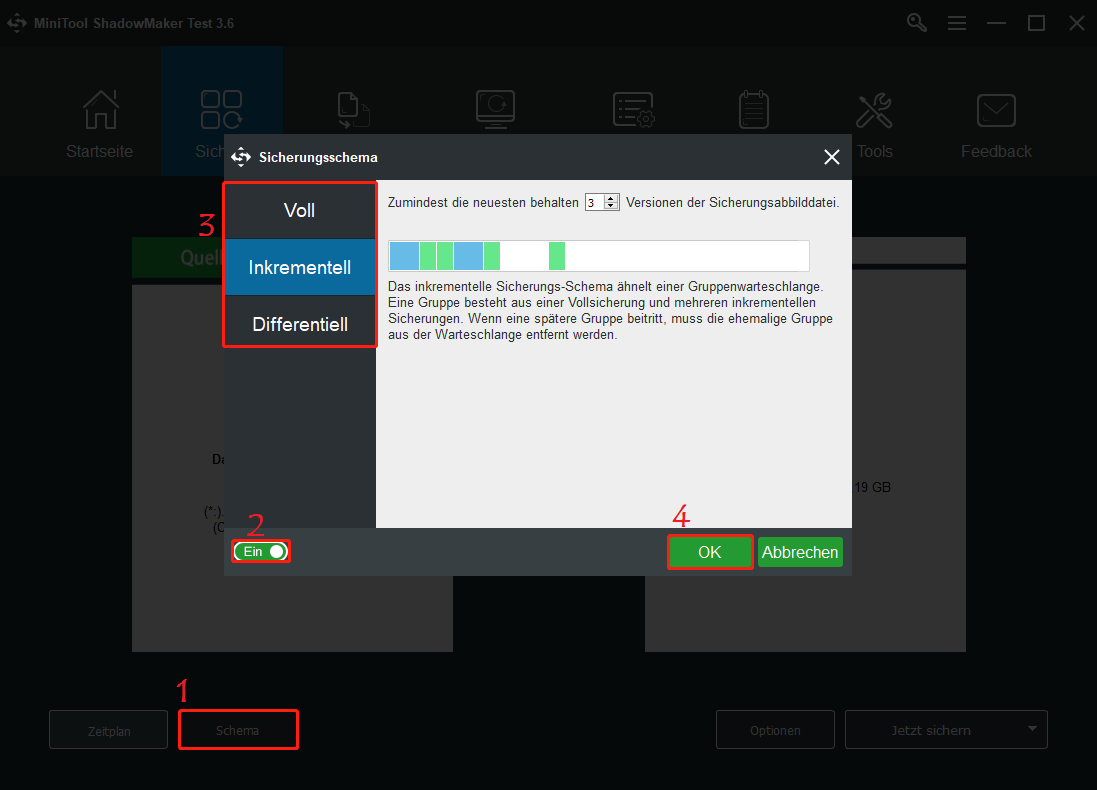
7. Darüber hinaus können Sie Ihr Systemabbild auch nach Dateigröße, Komprimierung, Kommentarbeschreibung, Bemerkung, Verschlüsselung, Integritätsprüfung usw. verwalten. Klicken Sie einfach auf die Schaltfläche Optionen unten rechts, um dies abzuschließen. Weitere Details anzeigen >>
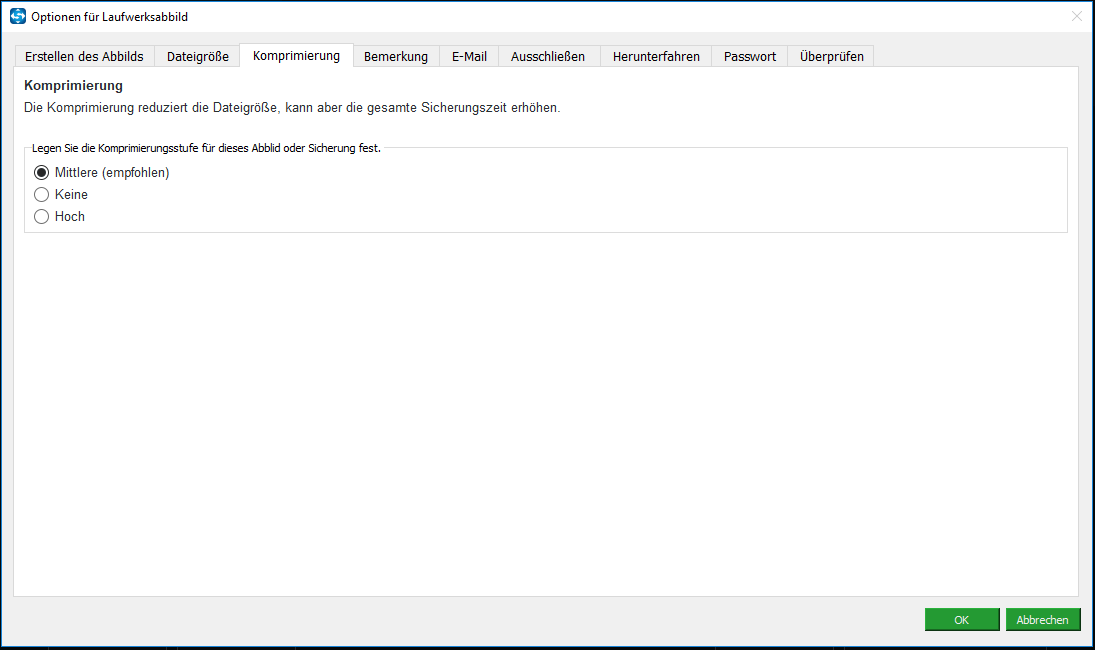
8. Schließlich können Sie unten rechts in der Hauptoberfläche auf die Schaltfläche Jetzt sichern klicken, um den Sicherungsvorgang zu starten.
Neben der Datensicherung können Sie mit MiniTool ShadowMaker auch alles einschließlich der Festplattenstruktur von einer Festplatte auf eine andere klonen und die neue Festplatte nach dem Klonen direkt verwenden. Wenn es sich um einen Systemdatenträgerklon handelt, ersetzen Sie einfach Ihr altes Laufwerk durch das neue und Sie können von dem neuen Laufwerk booten, nachdem Sie das Computer-BIOS so eingestellt haben, dass es davon bootet.
Zusammenfassung
Der Windows-Sicherungsfehler 0x8078006b kann verschiedene Ursachen haben. Aus verschiedenen Gründen sind die Lösungen unterschiedlich. Lesen Sie den obigen Inhalt sorgfältig durch und finden Sie heraus, in welcher Situation Sie sich befinden, und probieren Sie die entsprechenden Lösungen aus. Natürlich können Sie die Methoden für andere ähnliche Situationen ausprobieren, wenn Sie Ihr Problem in Ihrem Fall nicht lösen konnten.
Wenn Ihre Situation zu den oben beschriebenen Situationen nicht gehört oder die oben genannten Methoden für Sie nicht geeignet sind, können Sie unten einen Kommentar hinterlassen, um weitere Hilfe zu erhalten. Wenn bei der Verwendung der MiniTool-Software Probleme auftreten, wenden Sie sich bitte an [email protected].